Что это за дополнительная панель поиска?
ОБНОВЛЕНО: Если вы хотите удалить панель поиска под названием Безопасный поиск, пожалуйста, прочитайте этой статье
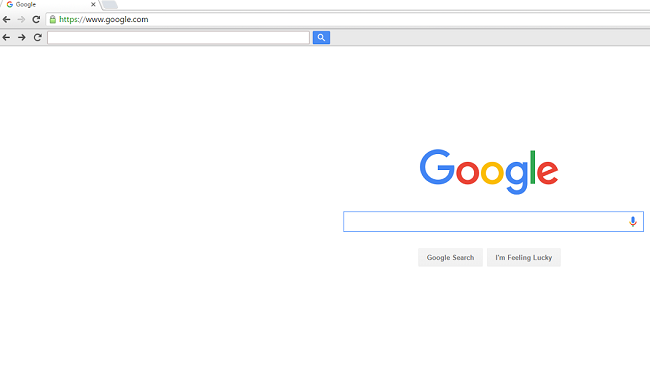
Неужели за ночь в вашем браузере появилась вторая строка поиска? Вы можете подумать, что это новая функция браузера, но на самом деле эта панель инструментов представляет собой стороннее приложение, установленное на вашем компьютере. Такие панели инструментов могут быть действительно полезны для некоторых людей, но если панель инструментов была установлена без вашего ведома или согласия, вам лучше удалить ее со своего компьютера. Большинство панелей инструментов, установленных таким образом, также генерируют рекламу в окнах браузера и отслеживают вашу активность в Интернете. Вы можете следовать инструкциям на этой странице, чтобы избавиться от лишней панели поиска в своих браузерах.
Почему в моем браузере появилась дополнительная панель поиска?
Подобные приложения называются потенциально нежелательными программами (ПНП) и часто добавляются в качестве дополнений к установщикам бесплатного программного обеспечения, которые вы можете загрузить из Интернета. Когда вы устанавливаете приложение с бесплатного сайта, вы можете заметить несколько «рекомендуемых» программ, которые будут установлены, если вы не снимете флажки рядом с ними. Если вы на самом деле не обращаете на это внимания, или если реализован какой-то способ скрыть установку дополнительных программ (например, когда вам предлагается выбрать «Экспресс» установку вместо «Выборочная», и пусть установщик установит все, не спрашивая вашего одобрения), то в конечном итоге ПНП устанавливаются вместе с желаемым программным обеспечением.
Как удалить лишнюю панель поиска
Самый простой способ избавиться от второй панели поиска — запустить антивирусную программу, способную обнаруживать ПНП в целом и эту панель инструментов в частности. SpyHunter — это мощное решение для защиты от вредоносных программ, которое защищает вас от вредоносных программ, шпионских программ, программ-вымогателей и других типов интернет-угроз. SpyHunter доступен для устройств Windows и macOS.
Другое программное обеспечение, которое может избавиться от лишней панели поиска:
Нортон (Windows, macOS, iOS, Android) Ссылка может работать некорректно, если ваша страна в настоящее время находится под санкциями.
Malwarebytes (Windows)
Вы также можете попробовать удалить дополнительную панель поиска вручную, следуя приведенным ниже инструкциям.
Удалите приложение, отвечающее за вторую панель поиска, из программ и компонентов:
Перейдите на Программы и компоненты, удалите все подозрительные программы, программы, которые вы не помните, или программы, которые вы установили непосредственно перед тем, как в вашем браузере появилась новая панель поиска. Если вы не уверены, что программа безопасна, поищите ответ в Интернете.
Windows XP:
- Нажмите Start.
- В меню Пуск выберите Настройки => Панель управления.
- Найдите и нажмите на Установка и удаление программ.
- Щелкните программу-нарушитель.
- Нажмите Удалить.
Windows Vista:
- Нажмите Start.
- В меню Пуск выберите Панель управления.
- Найдите и нажмите на Удаление программ.
- Щелкните программу-нарушитель.
- Нажмите Удалить.
Windows 7:
- Нажмите Start.
- В меню Пуск выберите Панель управления.
- Найти и выбрать Программы и компоненты or Удаление программ.
- Щелкните программу-нарушитель.
- Нажмите Удалить.
Windows 8/Windows 8.1:
- Нажмите и удерживайте Windows ключ
 и нажмите X .
и нажмите X . - Выберите Программы и компоненты из меню.
- Щелкните программу-нарушитель.
- Нажмите Удалить.
Windows 10:
- Нажмите и удерживайте Windows ключ
 и нажмите X .
и нажмите X . - Выберите Программы и компоненты из меню.
- Щелкните программу-нарушитель.
- Нажмите Удалить.
Удалить вторую панель поиска из браузеров:
Чтобы избавиться от дополнительной панели поиска, отключите или удалите все расширения, которые вы не установили сами. Если проблема не исчезнет, сбросьте настройки браузера.
Удалите расширение Extra search bar из Google Chrome:
- Нажмите кнопку меню
 .
. - Выберите Дополнительные инструменты ⇒ Расширения.
- Чтобы удалить расширение, щелкните корзину справа от него.
- Нажмите Удалить в диалоговом окне.
Сбросить настройки Google Chrome:
Примечание: Это отключит ваши расширения и темы, очистит файлы cookie и данные сайта, а также изменит настройки контента, стартовую страницу, страницу новой вкладки и поисковую систему по умолчанию.
- Откройте новую вкладку.
- Скопируйте и вставьте в адресную строку: хром: // настройки / resetProfileSettings
- Нажмите Enter.
- В диалоговом окне нажмите Сброс.
Удалите расширение Extra search bar из Mozilla Firefox:
- Нажмите кнопку меню
 и Дополнения.
и Дополнения. - Перейдите на Расширения меню.
- Чтобы удалить надстройку, нажмите Удалить рядом с ним.
Примечание. Если расширение удалить невозможно, нажмите =>
=>  => Перезагрузить с отключенными надстройками…. В диалоговых окнах нажмите Restart => Начать в безопасном режиме. После завершения перезапустите Firefox в обычном режиме.
=> Перезагрузить с отключенными надстройками…. В диалоговых окнах нажмите Restart => Начать в безопасном режиме. После завершения перезапустите Firefox в обычном режиме.
Сбросить настройки Mozilla Firefox:
Примечание: Ваши дополнения, темы, добавленные поисковые системы и история загрузок, среди прочего, будут удалены.
- Нажмите кнопку меню
 .
. - Нажмите кнопку справки
 и Информация о поиске.
и Информация о поиске. - Нажмите Очистить Firefox ... в правом верхнем углу.
- В диалоговом окне нажмите Очистить Firefox.
Удалите надстройку Extra search bar из Internet Explorer:
- Нажмите Инструменты кнопка
 в правом верхнем углу.
в правом верхнем углу. - Выберите Управление надстройками.
- В раскрывающемся меню под Показать: выберите Все дополнения.
- Чтобы удалить надстройку, дважды щелкните по нему, в новом окне щелкните Удалить.
Сбросить настройки Internet Explorer:
Примечание: Это приведет к удалению большей части ваших сохраненных данных браузера, включая расширения, пароли и большинство настроек браузера.
- Нажмите Инструменты кнопка
 в правом верхнем углу.
в правом верхнем углу. - Выберите Свойства браузера.
- Перейдите на Фильтр меню.
- Нажмите Сброс… .
- Поставить галочку Удалить личные настройки флажок.
- Нажмите Сброс.
Удалите расширение Extra search bar из Opera:
- Нажмите Ctrl +Shift + E ключи для открытия менеджера расширений.
- Чтобы удалить расширение, нажмите на x рядом с ним.
- Нажмите OK когда его попросят подтвердить.
Сбросить настройки Opera:
Примечание: Это удалит все сохраненные данные, включая закладки и пароли, и вернет браузер в свежеустановленное состояние.
- Выход Opera браузер.
- Откройте Проводник.
- Перейдите на C: \ Users \ имя пользователя \ AppData \ Roaming \ Opera \ Opera, Где username это имя вашей учетной записи Windows.
- Найти и удалить Operapref.ini .
Как предотвратить появление в браузере дополнительной панели поиска и защитить компьютер от других ПНП:
- Получите мощное антивирусное программное обеспечение, способное обнаруживать и устранять ПНП. Было бы неплохо иметь несколько сканеров по запросу.
- Оставьте брандмауэр Windows включенным или приобретите сторонний.
- Обновляйте свою ОС, браузеры и утилиты безопасности. Создатели вредоносных программ все время находят новые уязвимости браузеров и ОС, которыми они могут воспользоваться. Разработчики программного обеспечения, в свою очередь, выпускают исправления и обновления, чтобы избавиться от известных уязвимостей и снизить вероятность проникновения вредоносных программ. Базы сигнатур антивирусной программы обновляются каждый день и даже чаще, чтобы включать новые сигнатуры вирусов.
- Отрегулируйте настройки вашего браузера, чтобы блокировать всплывающие окна и загружать плагины только при нажатии.
- Загрузите и используйте Adblock, Adblock Plus, uBlock или одно из аналогичных надежных расширений для блокировки сторонней рекламы на веб-сайтах.
- Не нажимайте просто на любую ссылку, которую видите во время просмотра веб-страниц. Это особенно относится к ссылкам в комментариях, на форумах или в мессенджерах. Часто это спам-ссылки. Иногда они используются для увеличения посещаемости веб-сайтов, но достаточно часто они приводят вас на страницы, которые будут пытаться выполнить вредоносный код и заразить ваш компьютер. Ссылки от ваших друзей тоже подозрительны: человек, который делится милым видео, может не знать, что страница содержит угрожающий сценарий.
- Не скачивайте программы с непроверенных сайтов. Вы можете легко скачать троян (вредоносное ПО, которое прикидывается полезным приложением); или вместе с приложением могут быть установлены некоторые нежелательные программы.
- При установке бесплатного или условно-бесплатного программного обеспечения будьте благоразумны и не торопитесь с процессом. Выберите выборочный или расширенный режим установки, найдите флажки, в которых запрашивается ваше разрешение на установку сторонних приложений, и снимите их, прочтите лицензионное соглашение с конечным пользователем, чтобы убедиться, что больше ничего не будет установлено. Конечно, вы можете делать исключения для приложений, которые знаете и которым доверяете. Если отказаться от установки нежелательных программ невозможно, мы советуем вам полностью отменить установку.
Ух не получится: /
У меня есть панель поиска, которая постоянно появляется на моем телефоне, которую я не загружал и (ее нет в разделе моих приложений), поэтому я не могу получить ее со своего телефона. Он появился из ниоткуда, и он прерывает все мои программы, прямо посреди просмотра вашей трубки он прерывает мои видео и появляется в верхней части моего телефона
Это отстой, это не работает. Кнопки даже не настоящие.